Como alterar o nome de usuário e o nome de exibição do Twitch

Quer dar um novo começo ao seu perfil do Twitch? Veja como alterar o nome de usuário e o nome de exibição do Twitch com facilidade.
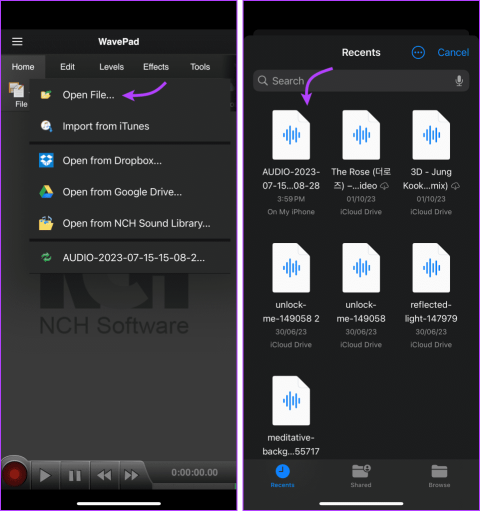
O WhatsApp é uma plataforma fantástica para comunicação instantânea. E não se limita apenas a mensagens de texto . Você também pode compartilhar facilmente mensagens de voz. Mas e se você quiser compartilhar novamente algumas partes da mensagem de voz com outra pessoa? Resumindo, a questão é se você pode editar e cortar mensagens de voz do WhatsApp. Leia para encontrar a resposta.

As mensagens de voz são uma ótima solução quando você tem muito a dizer e não quer passar uma eternidade digitando. Também é super simples encaminhar uma mensagem de voz recebida no WhatsApp para outra pessoa. Mas não é tão fácil editar ou cortar o áudio do WhatsApp antes de enviá-lo. Embora tenhamos um pequeno truque na manga para tornar o trabalho muito fácil.
Não, infelizmente, você não possui as ferramentas integradas necessárias para fazer isso. O objetivo principal do WhatsApp é facilitar a comunicação e oferecer funcionalidades básicas de mensagens de voz. E embora você possa editar ou até mesmo enviar fotos em HD , não é possível cortar mensagens de voz nativamente no WhatsApp.
Felizmente, você pode usar aplicativos de corte de áudio de terceiros ou ferramentas de edição online para editar suas mensagens de áudio do WhatsApp antes de compartilhá-las.
Conforme mencionado anteriormente, você precisará de ajuda de terceiros para cortar suas mensagens de áudio do WhatsApp. Existem muitos editores de áudio disponíveis para iOS e Android.
No entanto, escolhemos o WavePad para ilustrar o processo. Embora as etapas reais possam diferir de aplicativo para aplicativo, o processo geral permanece o mesmo.
Nota : Antes de prosseguirmos, certifique-se de ter salvo a mensagem de áudio em seu dispositivo. Para que o aplicativo possa acessá-lo facilmente.
Passo 1 : Instale o aplicativo no seu celular.
Passo 2 : Toque em Abrir → Abrir arquivo → Encontre e carregue a mensagem de áudio do WhatsApp baixada no aplicativo.
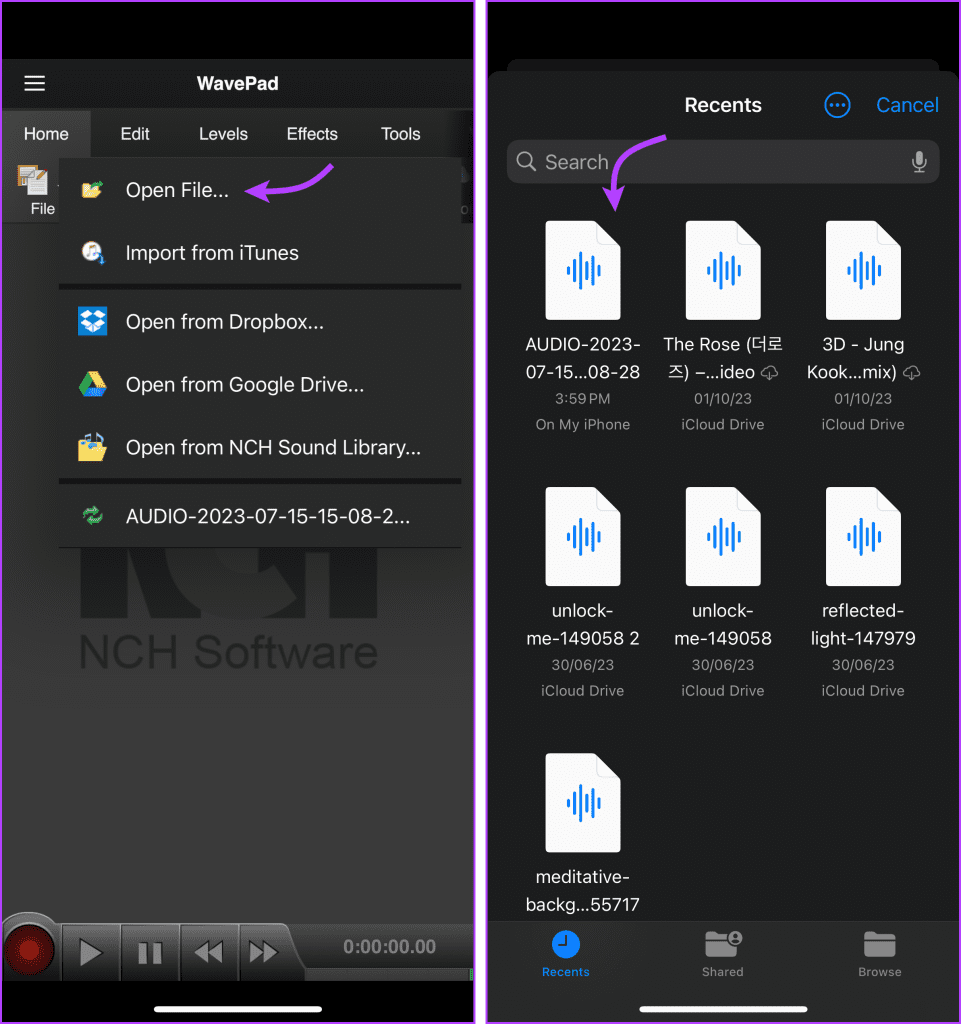
Toque na guia Editar na barra de menu superior. Segure e arraste o marcador vermelho para selecionar a área que deseja aparar. Toque em Cortar e depois em Cortar novamente para cortar a seção da mensagem de áudio do WhatsApp.
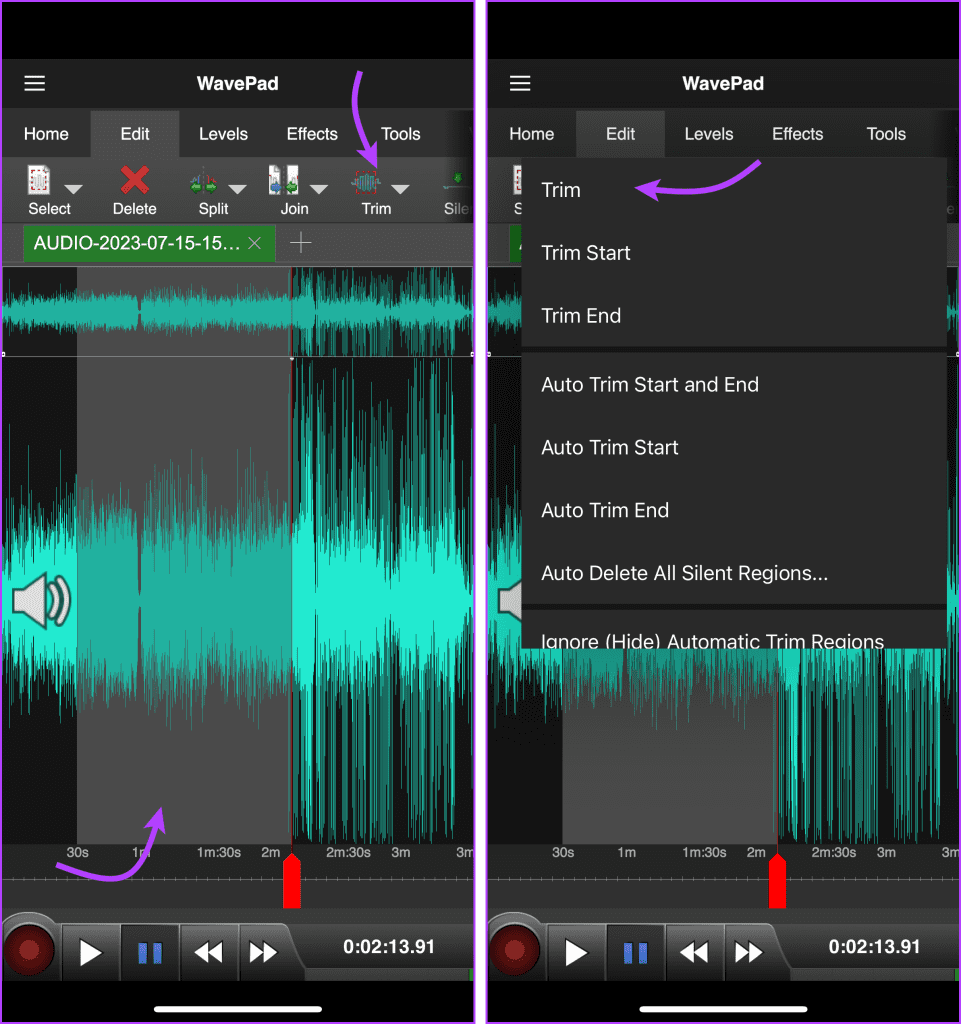
A plataforma também oferece algumas opções automatizadas, então você também pode selecionar qualquer uma das seguintes opções,
Vá para a guia Editar no menu superior. Arraste o marcador vermelho para o local/hora em que deseja dividir o áudio. Toque em Dividir e depois em Dividir no cursor para o áudio em duas partes.
Depois de dividido, você verá duas guias de áudio na barra de ferramentas. Em seguida, selecione Excluir nas opções para se livrar da parte que você não deseja.
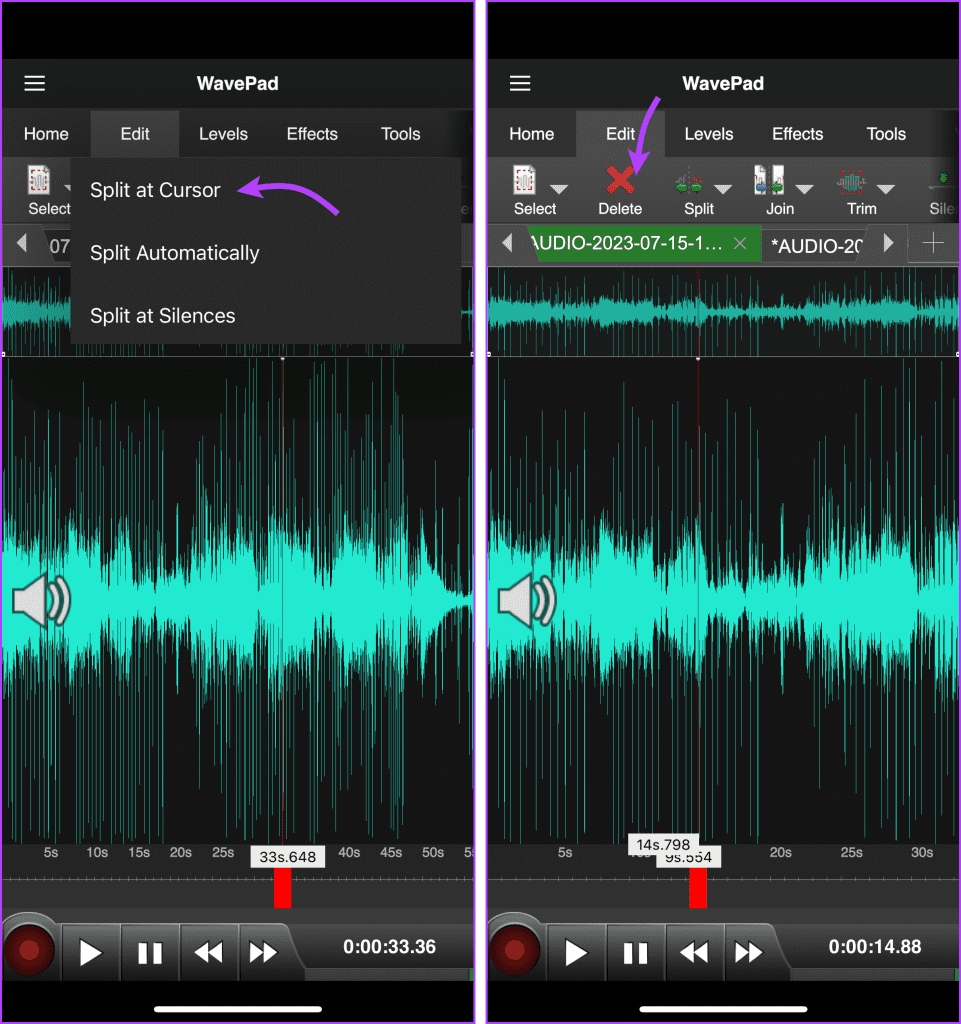
Você também obtém algumas opções automatizadas aqui; você pode,
Você também pode cortar a mensagem de áudio do WhatsApp com as entradas de horário adequadas. Para fazer isso, toque na guia Início → deslize as opções para localizar e selecione Cortar. Insira aqui os horários de início e término adequados para o corte e toque em Cortar no canto superior direito.
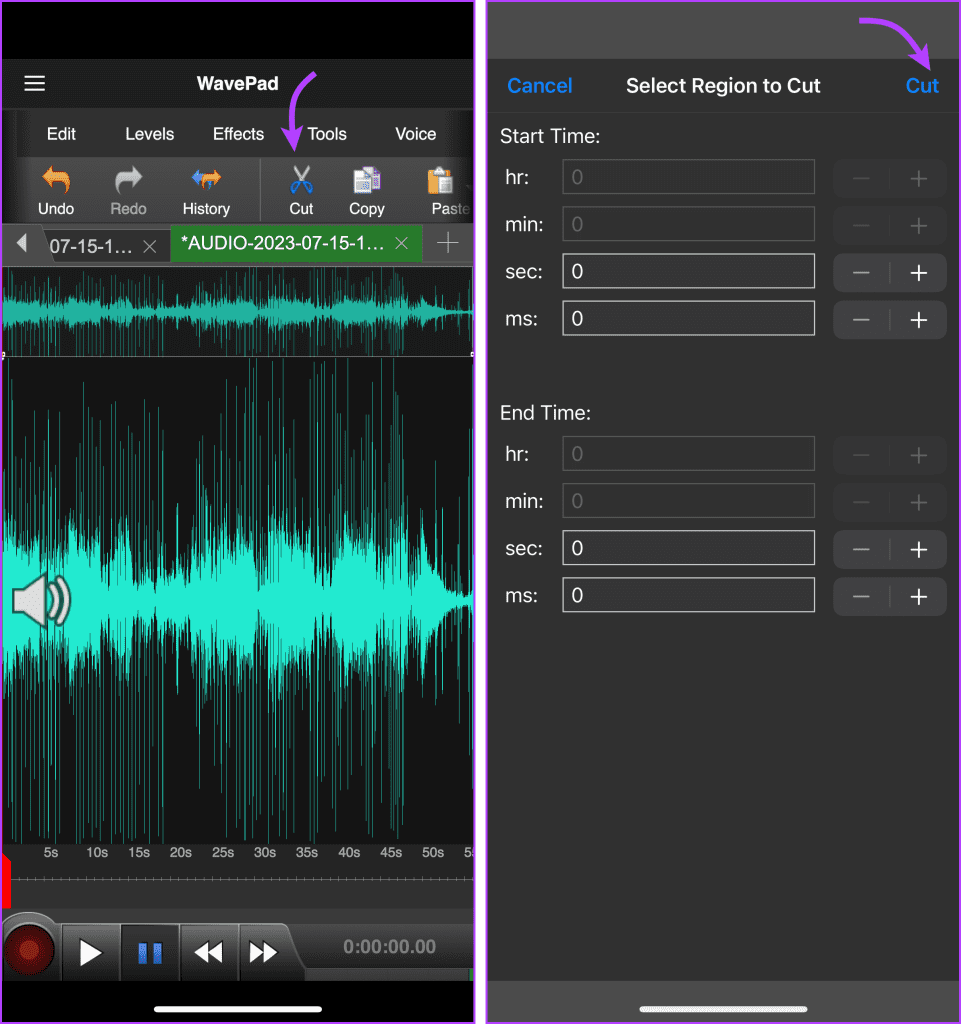
Se não estiver satisfeito com as edições feitas, você pode desfazer ou refazer as ações de acordo. Toque na guia Início → deslize para localizar e selecionar Desfazer ou Refazer. Dependendo das opções escolhidas, suas edições serão desfeitas ou refeitas.
Na guia Home, selecione a opção Salvar → selecione uma opção adequada.
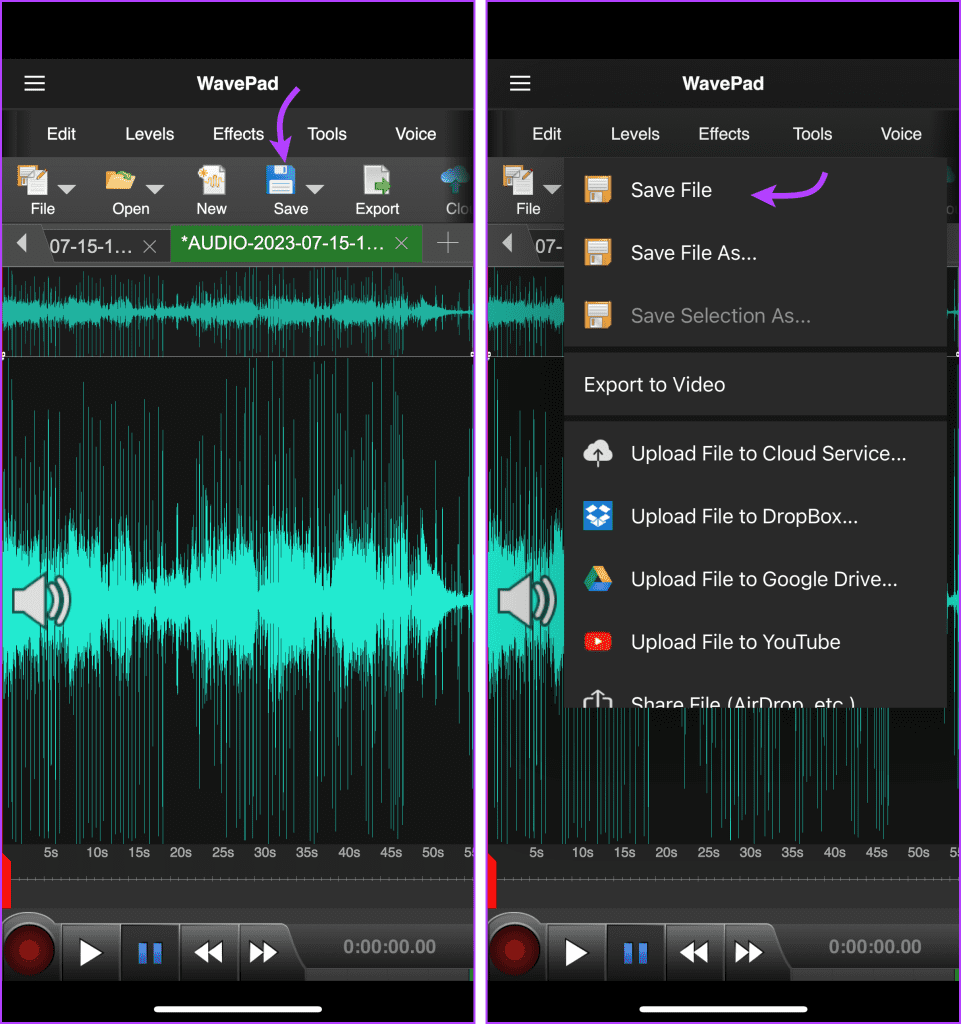
Em seguida, nomeie o arquivo (se desejar) e toque em Salvar no dispositivo no canto inferior direito. Selecione o local e toque em Abrir no canto superior direito para salvar o arquivo aqui.
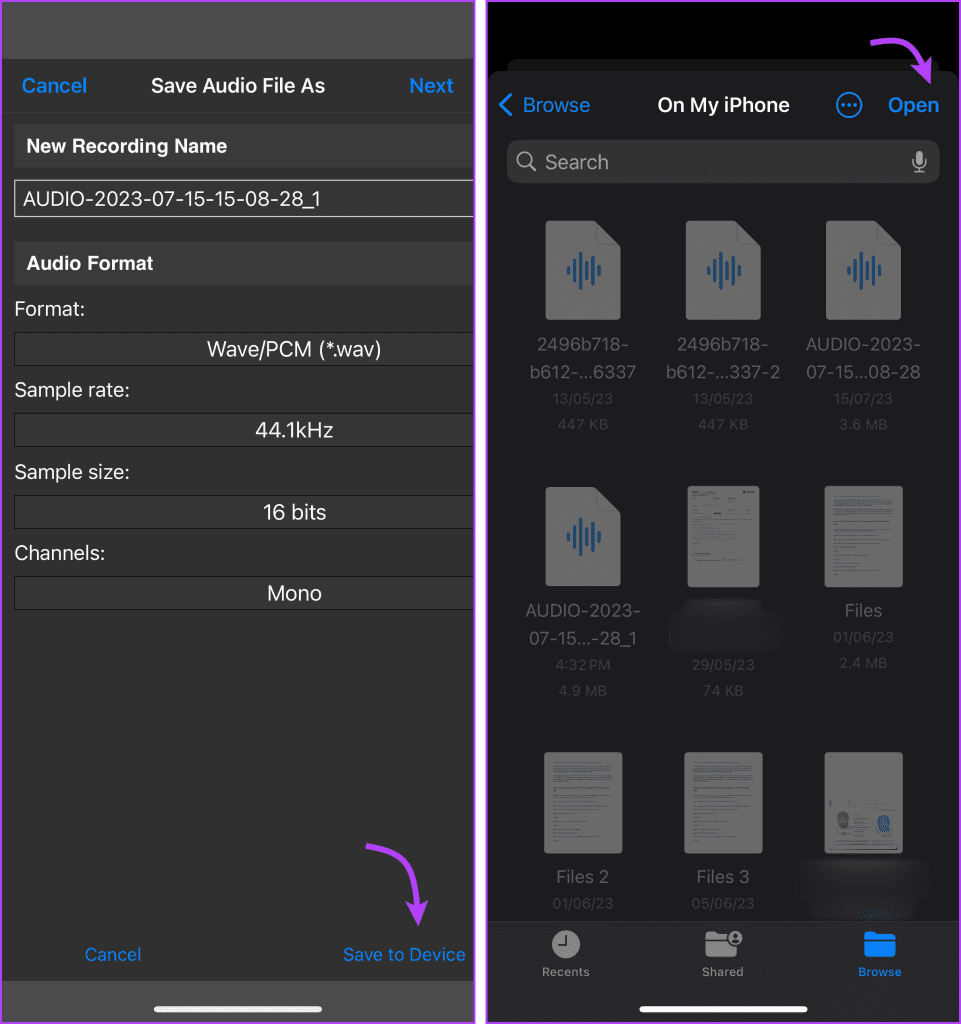
Agora, para compartilhar no WhatsApp, abra o chat → toque em + no canto inferior esquerdo. Selecione Documento.
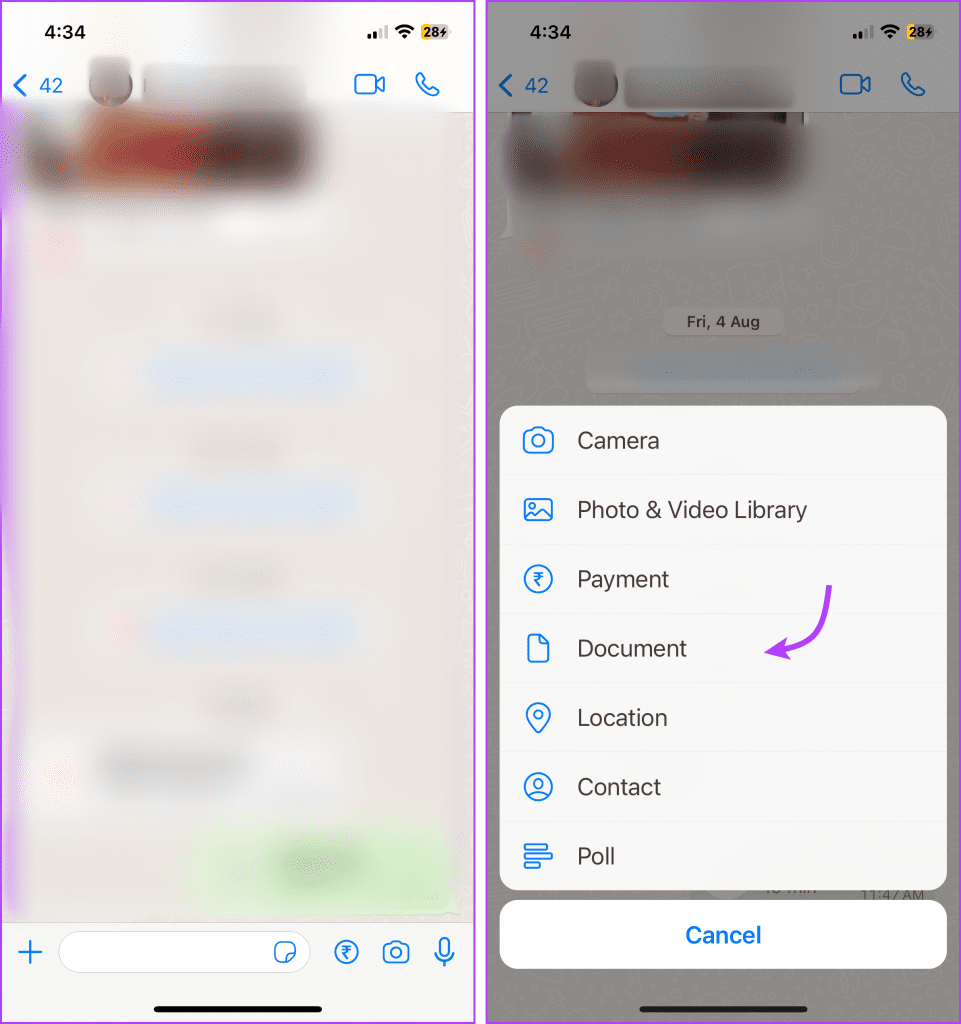
Vá para o local do arquivo de áudio salvo → selecione o arquivo e toque em Abrir no canto superior direito. Em seguida, adicione uma legenda, se necessário, e toque no botão Enviar para compartilhar a mensagem de áudio editada no WhatsApp.
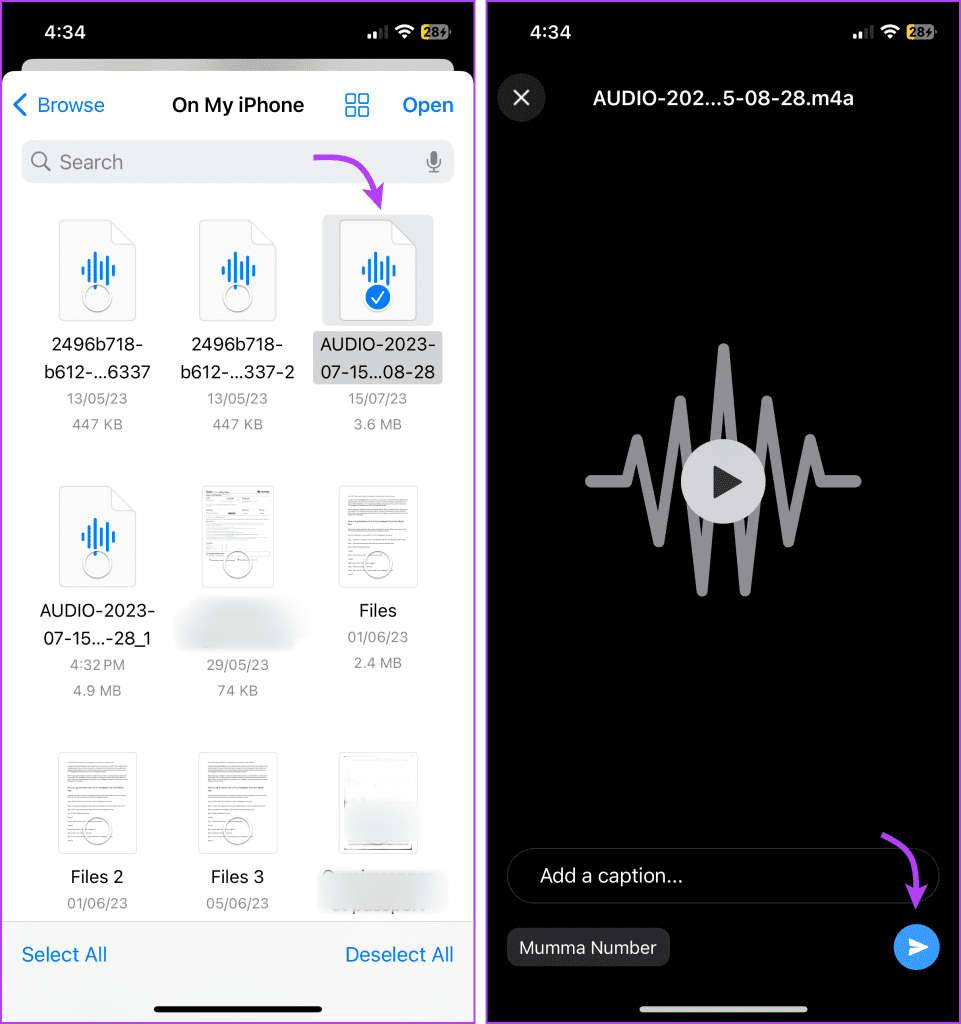
1. Existem outros aplicativos de edição de áudio disponíveis para editar mensagens de voz do WhatsApp?
Sim, existem vários aplicativos de edição de áudio disponíveis para plataformas iOS e Android. Além do WavePad, aplicativos como Audacity, Lexis Audio Editor e MP3 Cutter são escolhas populares para edição de mensagens de áudio.
2. Posso editar mensagens de voz antes de enviá-las para alguém no WhatsApp?
Não, infelizmente, o WhatsApp não permite esse recurso no momento. Embora você possa gravar uma mensagem de voz no iPhone ou uma mensagem de voz no Android, edite e envie para alguém no WhatsApp.
3. A edição de uma mensagem de voz afetará sua qualidade?
A qualidade da mensagem de voz editada pode variar dependendo do aplicativo que você usa e da extensão das edições feitas. É recomendado salvar a mensagem editada em um formato de áudio comum (por exemplo, MP3 ou WAV) para manter a melhor qualidade.
4. Posso editar mensagens de voz do WhatsApp no meu computador?
Sim, você pode editar mensagens de voz do WhatsApp em seu computador usando software de edição de áudio como o Audacity ou ferramentas online que suportam edição de arquivos de áudio. Basta transferir a mensagem de voz do seu dispositivo móvel para o computador e usar o software para fazer as edições necessárias.
Graças ao suporte de aplicativos de terceiros e ferramentas online, você pode editar e cortar mensagens de voz do WhatsApp antes de compartilhá-las com alguém. Além de editar qualquer áudio do WhatsApp, você também pode usar essas ferramentas para misturar dois áudios completamente diferentes, remover ruídos de fundo ou fazer outras edições.
Quer dar um novo começo ao seu perfil do Twitch? Veja como alterar o nome de usuário e o nome de exibição do Twitch com facilidade.
Descubra como alterar o plano de fundo no Microsoft Teams para tornar suas videoconferências mais envolventes e personalizadas.
Não consigo acessar o ChatGPT devido a problemas de login? Aqui estão todos os motivos pelos quais isso acontece, juntamente com 8 maneiras de consertar o login do ChatGPT que não funciona.
Você experimenta picos altos de ping e latência no Valorant? Confira nosso guia e descubra como corrigir problemas de ping alto e atraso no Valorant.
Deseja manter seu aplicativo do YouTube bloqueado e evitar olhares curiosos? Leia isto para saber como colocar uma senha no aplicativo do YouTube.
Descubra como bloquear e desbloquear contatos no Microsoft Teams e explore alternativas para um ambiente de trabalho mais limpo.
Você pode facilmente impedir que alguém entre em contato com você no Messenger. Leia nosso guia dedicado para saber mais sobre as implicações de restringir qualquer contato no Facebook.
Aprenda como cortar sua imagem em formatos incríveis no Canva, incluindo círculo, coração e muito mais. Veja o passo a passo para mobile e desktop.
Obtendo o erro “Ação bloqueada no Instagram”? Consulte este guia passo a passo para remover esta ação foi bloqueada no Instagram usando alguns truques simples!
Descubra como verificar quem viu seus vídeos no Facebook Live e explore as métricas de desempenho com dicas valiosas e atualizadas.








